全站导航
游戏分类
软件分类
收起导航
钉钉怎么布置作业
小编:书卿 时间:2020-03-26 09:28:44
钉钉怎么布置作业?在钉钉上面不仅可以社交,还可以在上面学习,在钉钉上面还可以完成布置的作业,那么钉钉怎么布置作业呢?下面就和小编一起去看看吧!

钉钉怎么布置作业
1、首先打开电脑上面的钉钉,进入班级群聊,点击下面的家校本。
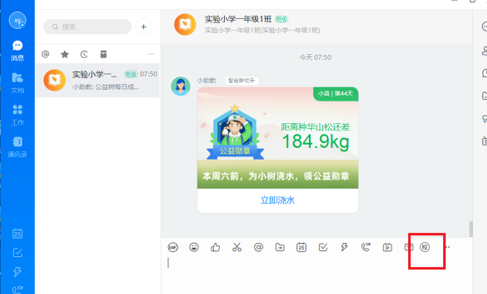
2、再点击家校本。
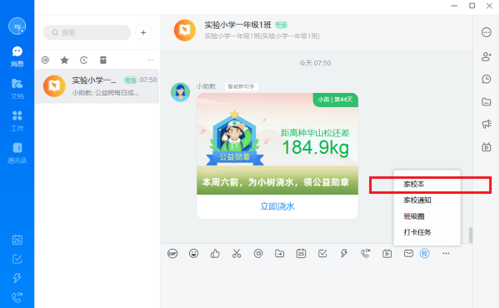
3、进入家校本页面之后,点击下面的+。

4、然后选择作业模板,还可以自定义选择作业模板。
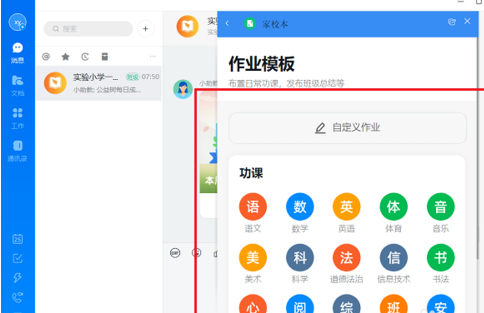
5、最后选择布置作业内容和范围,点击发布,就成功在电脑版钉钉上布置作业了。
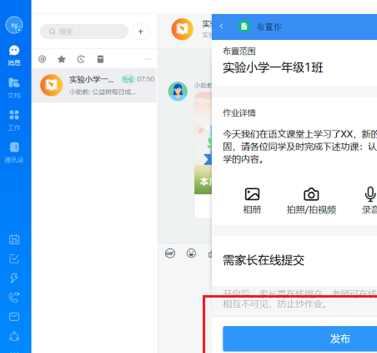
以上就是小编整理的关于“钉钉怎么布置作业”的信息了,更多资讯关注左将军游戏。
总结:
1、首先打开电脑上面的钉钉,进入班级群聊,点击下面的家校本。
2、再点击家校本。
3、进入家校本页面之后,点击下面的+。
4、然后选择作业模板,还可以自定义选择作业模板。
5、最后选择布置作业内容和范围,点击发布,就成功在电脑版钉钉上布置作业了。
相关文章
更多置顶












